Cum să remediați problema ecranului de încărcare infinit Skyrim?

Aflați metode eficiente pentru a rezolva problema frustrantă a ecranului de încărcare infinit Skyrims, asigurând o experiență de joc mai fluidă și neîntreruptă.

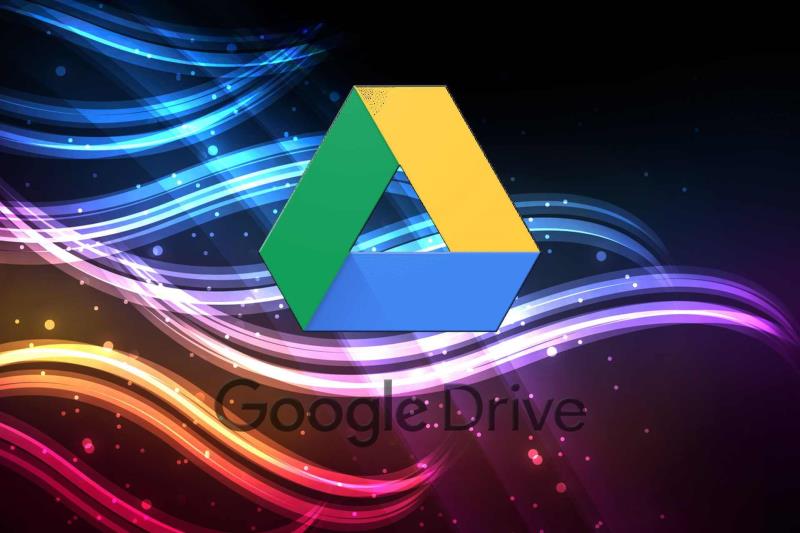
Mulți utilizatori Google Drive își partajează fișierele. Utilizatorii Google Drive din organizații partajează fișiere pe unități de echipă partajate care includ membri cu permisiuni de acces diferite. Conținutul dintr-o unitate partajată este deținut în mod colectiv de membrii acesteia.
Când un fișier de unitate partajată dispare, un membru îl șterge de obicei. Cu toate acestea, utilizatorii ar putea avea uneori nevoie să restaureze fișierele șterse de pe unitățile partajate.
Utilizatorii de administratori pot restaura fișierele șterse de pe unitățile GD partajate timp de 25 de zile după ce au fost șterse.
Fișierele pot dispărea de pe Google Drive?
Fișierele partajate Google Drive dispar și pentru proprietari atunci când devin fișiere orfane.
Acest lucru se poate întâmpla atunci când un non-proprietar al unui fișier partajat îl șterge. Apoi, fișierul orfan dispare, dar încă există pentru proprietar. Proprietarii de fișiere pot recupera fișierele orfane lipsă cu instrumentul de căutare Google Drive.
Deci, există două soluții alternative pentru recuperarea fișierelor partajate Google Drive care dispar. Acesta este modul în care puteți recupera fișierele șterse de pe unități partajate și fișiere orfane partajate.
Cum pot recupera un fișier partajat în Google Drive?
1. Utilizați consola de administrare Google
Notă: Numai utilizatorii administratorului Google pot restaura fișierele șterse pentru unitățile GD partajate, așa cum se arată mai sus. Utilizatorii care nu se pot conecta la Consola de administrare vor trebui să întrebe un administrator care poate recupera fișierele șterse.
2. Restabiliți fișierele orfane Google Drive
Utilizatorii pot găsi și remedia fișiere orfane Google Drive cu programul GAT + G Suite. Acesta este un instrument de audit pentru aplicațiile G Suite pe care numai utilizatorii de administrare îl pot instala de pe pagina GAT + .
Puteți găsi fișiere orfane cu acel supliment făcând clic pe Drive din stânga ferestrei GAT + și selectând Orfan . Aceasta va afișa fișiere orfane. Apoi puteți face clic pe butonul Operatori de fișiere pentru a selecta o opțiune de corecție a orfanilor .
Soluțiile de mai sus vor restabili adesea fișierele partajate Google Drive care au dispărut. Dacă știți că un fișier de unitate GD partajată a fost șters, încercați să îl restaurați cu prima rezoluție.
Dacă nu sunteți sigur ce s-a întâmplat cu un fișier partajat, este posibil să fie necesar să găsiți un fișier orfan așa cum este subliniat pentru a doua rezoluție.
Aflați metode eficiente pentru a rezolva problema frustrantă a ecranului de încărcare infinit Skyrims, asigurând o experiență de joc mai fluidă și neîntreruptă.
Nu pot lucra brusc cu ecranul meu tactil pentru reclamație HID. Nu știu ce mi-a lovit computerul. Dacă ești tu, iată câteva remedieri.
Citiți acest ghid complet pentru a afla despre modalități utile de a înregistra seminarii web live pe computer. Am împărtășit cel mai bun software de înregistrare a webinarului și instrumente de înregistrare a ecranului superior și de captură video pentru Windows 10, 8, 7.
Ați făcut clic accidental pe butonul de încredere din fereastra pop-up care apare după conectarea iPhone-ului la un computer? Doriți să nu aveți încredere în acel computer? Apoi, parcurgeți articolul pentru a afla cum să nu aveți încredere în computerele pe care le-ați conectat anterior la iPhone.
Vrei să știi cum poți reda în flux Aquaman chiar dacă nu este disponibil în țara ta pentru streaming? Citiți mai departe și până la sfârșitul postării, vă veți putea bucura de Aquaman.
Aflați cum să salvați cu ușurință o pagină web ca PDF și să descoperiți diverse metode și instrumente pentru conversia conținutului web în fișiere PDF portabile pentru acces offline și partajare.
Adăugați note la documentele dvs. PDF - Acest ghid cuprinzător vă va ajuta să adăugați note la un document PDF cu diferite metode.
Acest blog va ajuta utilizatorii să descarce, să instaleze și să actualizeze driverul Logitech G510 pentru a se asigura că pot utiliza pe deplin funcțiile acestei tastaturi Logitech.
Explorați pașii de depanare și metodele dovedite pentru a rezolva problemele întârziate în Rainbow Six Siege, asigurând o experiență de joc mai fluidă și mai plăcută
Acest blog îi va ajuta pe jucători să schimbe regiuni în League of Legends și să joace din diferite regiuni de pe tot globul.








